Cum se dezactivează ecranul de blocare în Windows 10
Ferestre Din / / December 19, 2019
de blocare a ecranului apare atunci când porniți computerul sau să-l din modul sleep. Se afișează data și ora, evenimentele din calendar, contorul de mesaje necitite și alte date necesare (sau nu).
Și, în loc să apăsați butonul de alimentare și de a lua imediat la locul de muncă, trebuie să faci un clic suplimentar pentru a bloca ecranul dispărut. Și Microsoft încă din când în când cu ei experimente discutabile.
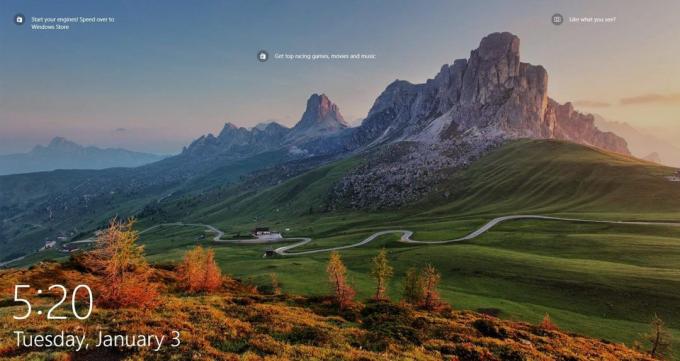
Din fericire, ecranul de blocare poate fi ușor oprit. Iată cum.
Deschideți Registry Editor. Pentru a face acest lucru, tastați în „Start“ regedit, apoi faceți clic pe opțiunea de meniu. Sau apăsați Win + R, tastați regedit și faceți clic pe OK.
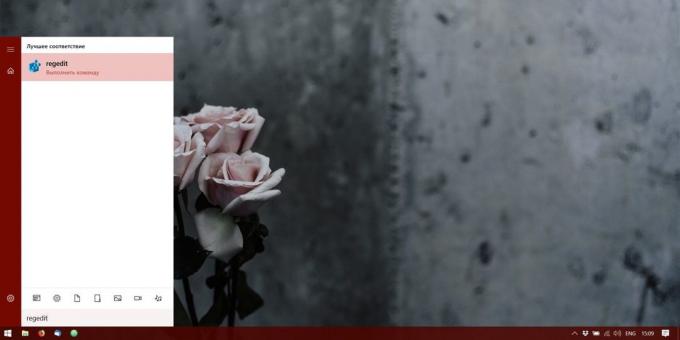
În Registry Editor, deschizând secvențial dosarul, mergeți la secțiunea:
HKEY_LOCAL_MACHINE \ SOFTWARE \ Policies \ Microsoft \ Windows \ Personalizare
Dacă nu îl aveți, faceți clic-dreapta pe Windows, selectați „Create» → «secțiunea“ și să dea un nume de personalizare.
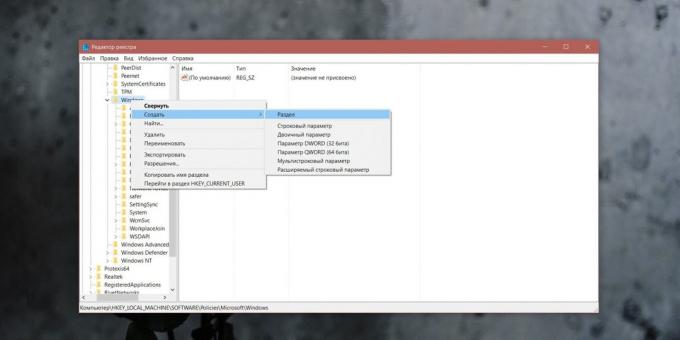
Acum, faceți clic dreapta în secțiunea de personalizare și selectați „Create» → «DWORD (32-bit).“ Sună-l NoLockScreen.
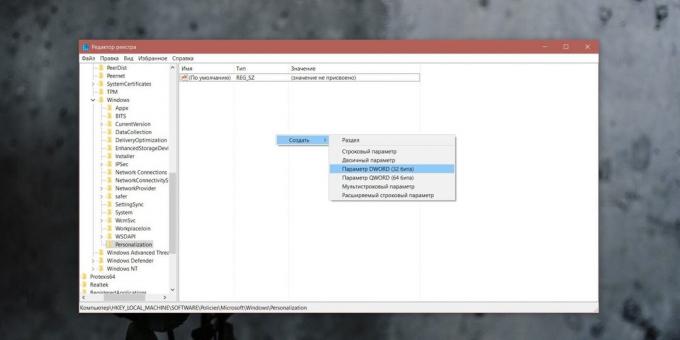
Deschideți elementul, și atribuie o valoare de „1“, și apoi faceți clic pe OK. Închideți registru.
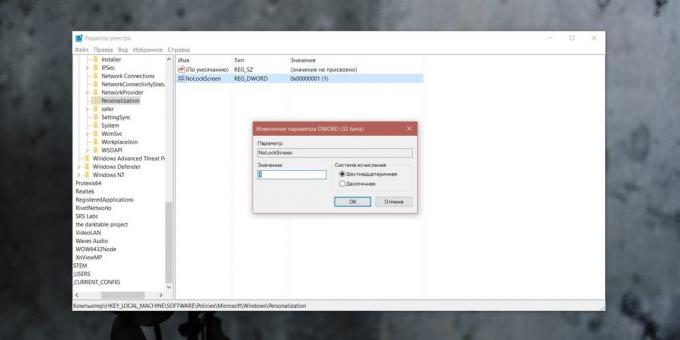
ecran de blocare mai enervant nu va apărea. Și dacă doriți să-l întoarcă, pur și simplu eliminați opțiunea NoLockScreen din registru.
a se vedea, de asemenea,🧐
- Cum de a elimina ecranul de blocare pe Android
- Cum pot elimina ecranul de bun venit la Windows 10
- Blocarea ecranului de reflecție - un frumos poze noi pentru computer desktop-



